Оформлення таблиць
Оформлення таблиць
Таблиці в Microsoft Excel можна обрамувати рамками і заповнити різним кольором.
Для обрамлення необхідно:
- виділити вічка, які потрібно обрамувати;
- у меню Формат вибрати команду Ячейки;
- вибрати укладку Граница
- у полі тип линии вибрати тип лінії рамки;
- у переліку цвет – колір лінії;
- для обрамування виділених вічок ззовні слід натиснути кнопку внешние;
- для обрамування внутрішніх меж вічок слід натиснути кнопку внутренние ;
- для зняття обрамування виділених вічок слід натиснути кнопку нет ;
- за допомогою групи кнопок Отдельные можна установлювати та забирати окремі лінії, це можна також робити натисканням миші у зразку обрамлення, що подано у вікні;
- натиснути ОК.
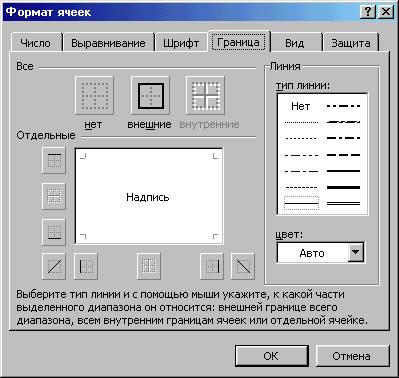
Створювати рамки можна також за допомогою прихованого переліку Границы -  :
:
- виділити вічка, які необхідно обрамувати
- натиснути на стрілці поруч із кнопкою Границы
- вибрати тип обрамлення в палітрі рамок.
Обраний тип обрамлення можна застосувати і для інших вічок, виділивши ці вічка і зробивши натискання по обраного типу на кнопці Границы. Для зручності використання палітру рамок можна витягти з панелі інструментів.
Елементи таблиці можна заштрихувати різним кольором і візерунками:
- виділити вічка;
- вибрати команду Ячейки меню Формат;
- вибрати укладку Вид;
- у палітрі кольорів вибрати колір (у рамці Образец буде подано зразок з обраними параметрами);
- у переліку Узор вибрати візерунок;
- натиснути кнопку ОК.
Для оформлення елементів таблиці різними кольорами можна використовувати піктографічне меню:
- виділити потрібні вічка;
- для зміни кольору тла натиснути по стрілці поруч із кнопкою
 і у палітрі кольорів вибрати колір;
і у палітрі кольорів вибрати колір;
- для зміни кольору символів натиснути по стрілці поруч із кнопкою
 і вибрати необхідний колір.
і вибрати необхідний колір.
Групування елементів таблиці
Microsoft Excel дозволяє групувати елементи в зведеній таблиці для того, щоб створити один
елемент. Наприклад, для того, щоб згрупувати місяці в квартали для побудови діаграми або для друкування.
Для групування елементів таблиці необхідно:
- виділити детальні рядки або стовпці, що будуть підпорядковані підсумковому рядку або стовпцю (це будуть рядка або стовпці, що необхідно згрупувати);
- у меню Даннные вибрати пункт Группа и структура;
- вибрати пункт Группировать.
У такий спосіб можна створити усі необхідні рівні структури. Наприклад, таблиця на малюнку містить 3 рівні деталізації. Третій рівень приховує рядки 2-4 і 6-8, другий – приховує рядки 2-9. Таким чином, перший рівень деталізації містить тільки рядки 1 і 10. Для переходу між рівнями використовуються кнопки з відповідними цифрами у верхньому лівому куту таблиці.
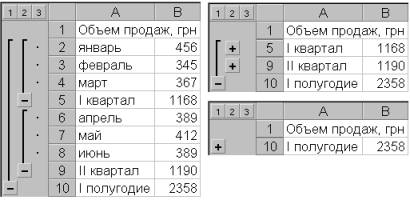
Щоб зняти групування слід виділити необхідні елементи, вибрати пункт Группа и структура меню Данные, потім пункт Разгруппировать.